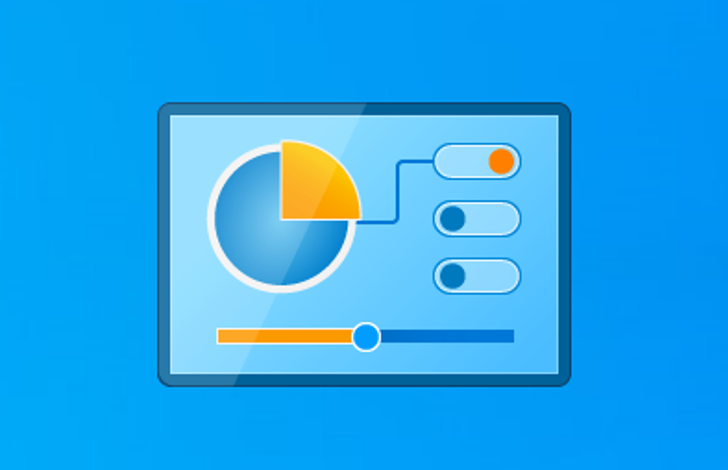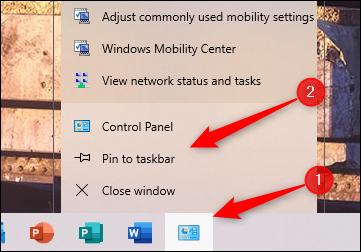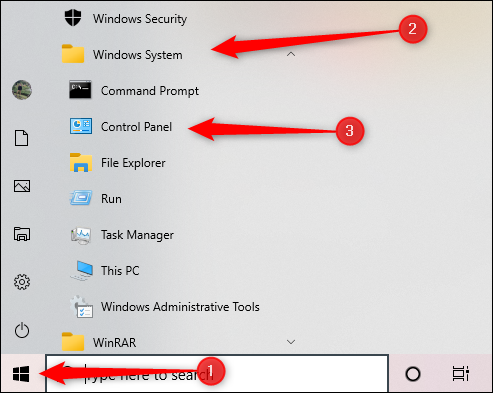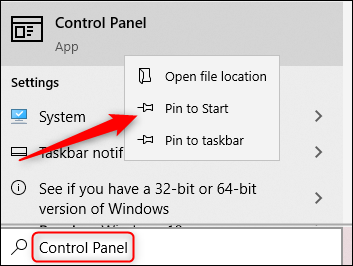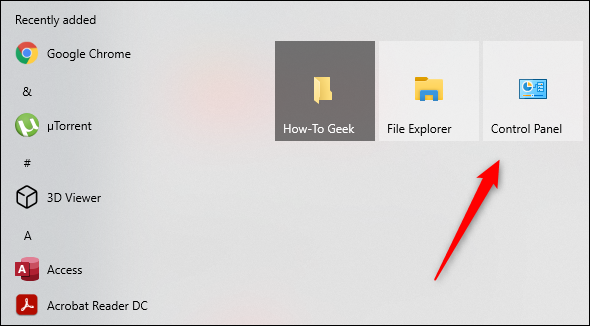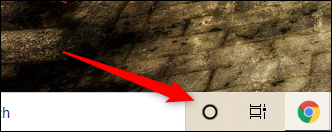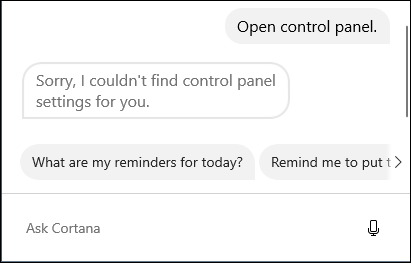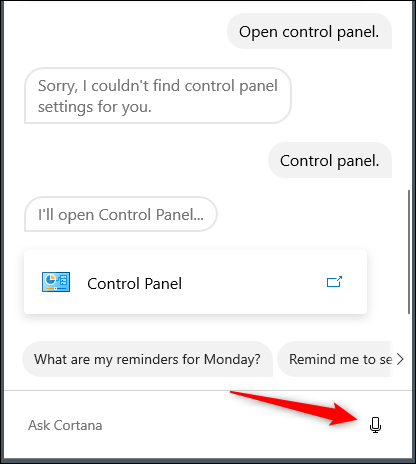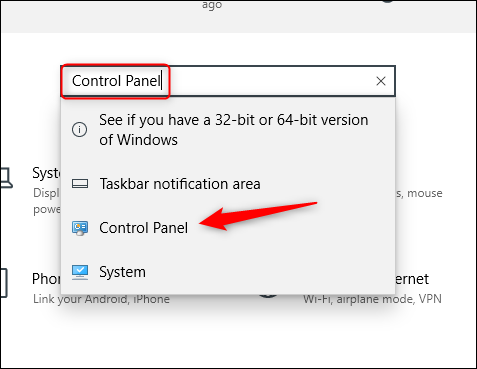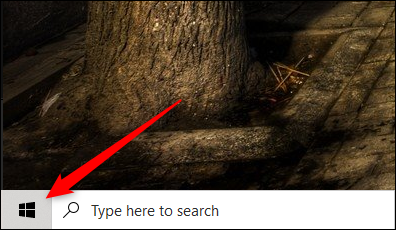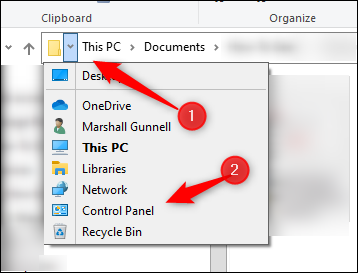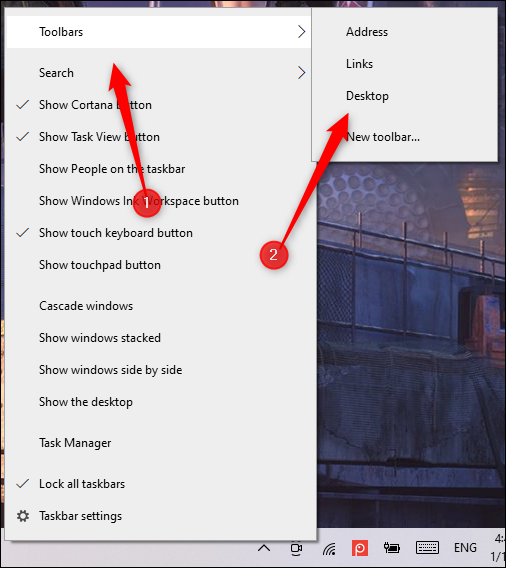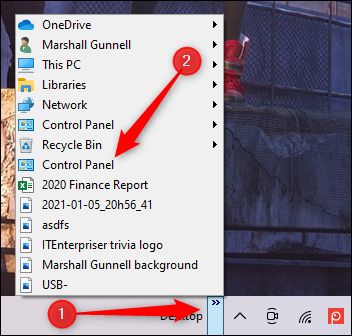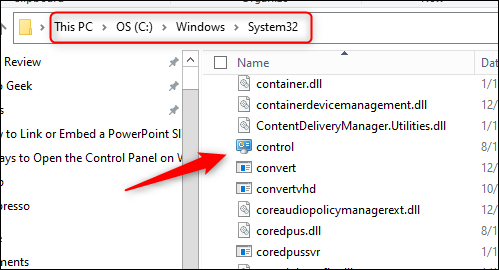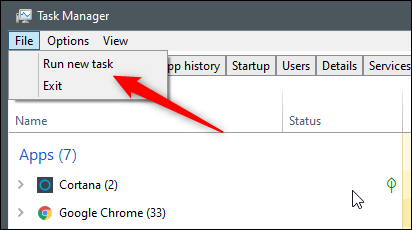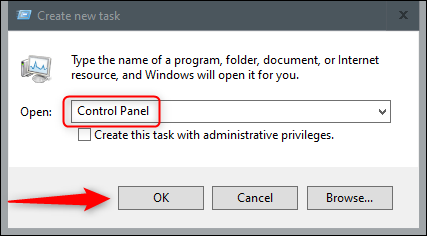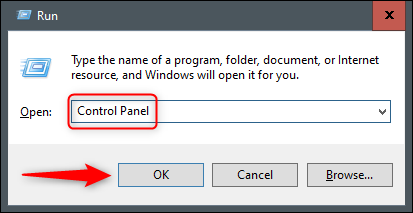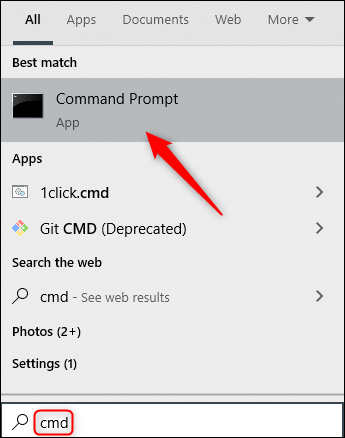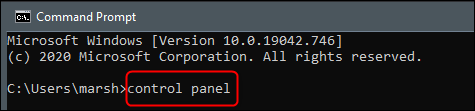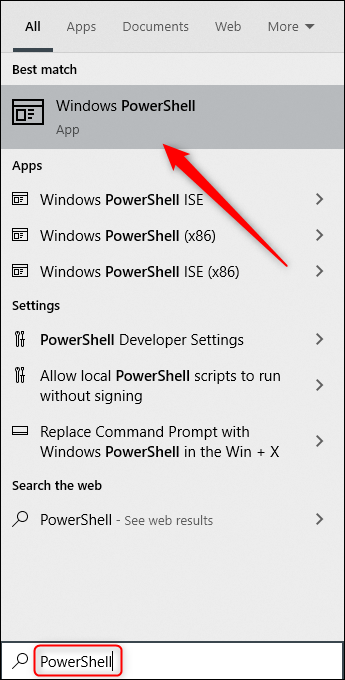13 cara kanggo mbukak Control Panel ing Windows 10.
Sanajan wis ana omongan babagan Microsoft mbatalake Panel Kontrol, Kajaba iku ora bakal bisa ing ngendi wae rauh . Sawetara setelan penting ditemokaké mung ing Control Panel klasik ing sistem
Windows 10 - Ora ana ing aplikasi Setelan. Mangkene 13 cara sampeyan bisa mbukak Panel Kontrol.
Telusuri menu wiwitan
Sampeyan bisa nggoleki aplikasi apa wae ing komputer nggunakake fitur telusuran Start Menu, uga dikenal minangka Panelusuran Windows. Ing kothak telusuran ing sisih kiwa taskbar, ketik "Panel Kontrol." Klik Control Panel ing asil panelusuran kanggo miwiti. Sampeyan uga bisa nggunakake tombol panah kanggo milih banjur pencet Ketik.
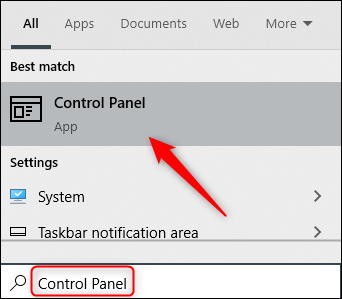
Semat menyang taskbar
Windows ngijini sampeyan Pin app menyang taskbar kanggo akses cepet menyang. Sampeyan bisa miwiti Panel Kontrol nggunakake salah sawijining cara ing artikel iki banjur pasang menyang taskbar.
Kanggo nindakake iki, bukak Panel Kontrol, klik-tengen ing lambang kasebut ing taskbar, banjur pilih Pin menyang taskbar supaya tetep ana kanthi permanen. Sampeyan banjur bisa nyeret lan nyelehake lambang trabasan kanggo ngganti posisi ing ngendi wae ing taskbar.
Klik ing menu wiwitan
Ana telung cara sampeyan bisa mbukak Control Panel saka menu Start. Pisanan ing dhaptar aplikasi. Klik tombol Mulai (utawa pencet tombol Windows), gulung mudhun dhaptar aplikasi, klik Sistem Windows kanggo mbukak folder, banjur klik Panel Kontrol.
Sampeyan uga bisa nambah trabasan menyang bagean kothak sing dipasang ing sisih tengen Menu Mulai. Kanggo nindakake iki, bukak menu Mulai, ketik "Panel Kontrol" ing kothak telusuran (utawa telusuri ing dhaptar Aplikasi), klik-tengen trabasan Panel Kontrol ing asil panelusuran, banjur klik Pin kanggo Mulai.
Kothak trabasan Panel Kontrol saiki bakal katon ing bagean Pinned Tile saka menu Start. Klik kanggo miwiti Control Panel.
Takon Cortana
Yen komputer duwe mikropon, sampeyan bisa Takon Cortana Bukak File Explorer. Kanggo nindakake iki, klik lambang Cortana (bunderan) ing taskbar.
Prentah swara Panel Kontrol rada beda. Biasane, yen sampeyan pengin mbukak app liwat Cortana, bakal ujar "Bukak [jeneng app]." Nanging yen sampeyan ngomong "Bukak Control Panel", sampeyan bakal nampa kesalahan.
Kanggo miwiti Panel Kontrol karo Cortana, klik lambang mikropon banjur ucapake "Panel Kontrol" - aja ngomong "Bukak" sadurunge. Cortana bakal mbukak Control Panel.
Yen sampeyan ora duwe mikropon, sampeyan mung bisa ngetik "Control Panel" menyang kothak teks Takon Cortana uga.
Gunakake kothak panelusuran setelan
Sampeyan bisa nemokake Panel Kontrol kanthi nggoleki menu Mulai, nanging sampeyan uga bisa nggoleki ing jendhela Setelan - yen sampeyan mbukak jendhela Setelan.
Ing Setelan (sing sampeyan uga bisa mbukak kanthi mencet Windows + i ing keyboard sampeyan), klik kothak telusuran ing sisih ndhuwur jendhela, ketik "Panel Kontrol," banjur klik asil panelusuran "Panel Kontrol."
Nggawe trabasan desktop
Kanggo akses luwih cepet menyang Control Panel, sampeyan bisa Nggawe trabasan desktop . Kanggo nindakake iki, klik tombol Start ing pojok kiwa ngisor layar.
Ing dhaptar aplikasi, gulung mudhun lan klik "Sistem Windows." Ing submenu, klik Control Panel banjur seret menyang desktop. Sampeyan uga bisa nyeret lan nyelehake Panel Kontrol saka kothak app sing dipasang ing sisih tengen.
Gunakake menu bar alamat ing File Explorer
Sampeyan uga bisa mbukak Command Prompt saka baris alamat ing File Explorer. Pisanan, bukak File Explorer - sampeyan bisa menet Windows + E kanggo mbukak kanthi cepet. Klik panah ing sisih kiwa PC Iki ing baris alamat ing sisih ndhuwur jendhela banjur pilih Panel Kontrol saka dhaptar.
Tambah toolbar menyang taskbar
Sampeyan uga bisa nambah menu desktop ("toolbar") menyang taskbar. Kanggo nindakake iki, klik-tengen ing papan kosong ing taskbar, kisaran ing Toolbars, banjur klik Desktop saka submenu.
Toolbar desktop saiki bakal katon ing sisih tengen taskbar ing sisih kiwa lambang area kabar. Klik lambang nganggo rong panah tengen, banjur klik Control Panel saka menu kanggo mbukak Control Panel.
Jalanake file EXE Panel Kontrol
Kanthi gawan, Windows nyimpen file EXE Control Panel ing C:/Windows/System32.
Kanggo nemokake, bukak File Explorer lan pindhah menyang C:\Windows/System32. Goleki "control.exe" ing dhaptar sing dawa - sampeyan bisa ngeklik ing panel kiwa lan miwiti ngetik jenenge kanggo ngliwati. Klik kaping pindho trabasan kanggo mbukak Control Panel.
Mbukak saka Task Manager
Task Manager ora mung kanggo nutup app utawa ngawasi proses lan kinerja - sampeyan uga bisa miwiti app saka iku. Kanggo miwiti Panel Kontrol kanthi cara iki, penet Ctrl + Shift + Esc utawa klik-tengen ing taskbar banjur pilih Task Manager Kanggo mbukak Task Manager . Klik File banjur pilih Run New Task.
Jendhela Nggawe Tugas Anyar bakal katon. Ketik "Panel Kontrol" ing kothak Bukak lan klik "OK" kanggo miwiti Panel Kontrol.
Gunakake jendhela puter maneh
Sampeyan uga bisa miwiti Panel Kontrol nggunakake jendhela Run. Pencet Windows + R kanggo mbukak jendhela Run. Ing kothak mbukak, ketik "Panel Kontrol" lan klik OK kanggo mbukak.
Jalanake printah ing command prompt
Sampeyan bisa mbukak meh kabeh aplikasi ing komputer, kalebu Control Panel, saka Command Prompt. Kanggo nindakake iki, ketik "cmd" ing kothak Panelusuran Windows, banjur pilih "Command Prompt" saka asil panelusuran. kanggo mbukak .
Ing command prompt, ketik printah iki banjur pencet Ketik:
panel kontrol
Panel Kontrol bakal mbukak.
Jalanake printah ing PowerShell
Sampeyan uga bisa miwiti Panel Kontrol saka PowerShell. Kanggo nindakake iki, ketik "PowerShell" ing kothak Panelusuran Windows, banjur pilih "Windows PowerShell" saka asil panelusuran Kanggo mbukak jendhela PowerShell . (Sampeyan uga bisa menet Windows + X utawa klik-tengen tombol Start banjur pilih Windows PowerShell kanggo mbukak.)
Ing PowerShell, ketik printah ing ngisor iki, banjur pencet Ketik kanggo mbukak jendela Panel Kontrol:
panel kontrol
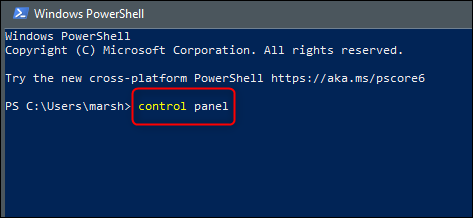
Windows 10 kebak macem-macem cara kanggo ngrampungake tugas umum. Contone, ana macem-macem cara Kanggo mbukak File Explorer utawa Mbukak jendhela command prompt utawa Ngunci komputer . Jelajahi kabeh opsi kanggo nemokake sing paling cocog karo sampeyan lan alur kerja sampeyan.